- Автор Abigail Brown [email protected].
- Public 2023-12-17 06:53.
- Соңғы өзгертілген 2025-01-24 12:15.
Не білу керек
- Сізге Windows DVD дискісі немесе оған Windows ISO жүктелген USB дискісі қажет. Оны енгізіп, нұсқауларды орындаңыз.
- Орнату медиасына жүктеп, экрандағы нұсқауларды орындаңыз.
- Қандай жағдайда жоғалтқыңыз келмейтін кез келген маңызды деректердің сақтық көшірмесін жасаңыз.
Бұл нұсқаулық ешқандай деректеріңізді жоғалтпай Windows 10 жүйесін қайта орнатуды үйретеді.
Төменгі жол
Зауыттық параметрлерді қалпына келтіру немесе Windows 10 жүйесін қайта орнатудың кез келген түрін орындамас бұрын, маңызды деректердің сақтық көшірмесін бөлек дискіде немесе онлайн бұлттық қызметте жасау маңызды. Windows 10 жүйесін таза қайта орнату деректеріңіздің бір бөлігі сақталатын зауыттық параметрлерді қалпына келтіру сияқты емес. Барлығын жоясыз және Windows жүйесін нөлден қайта орнатасыз, осылайша сақтық көшірмесі жасалмағанның бәрі жоғалады.
Windows 10 жүйесін таза орнату әдісі
Сізге USB дискі немесе DVD және Windows 10 сериялық нөміріңіз сияқты Windows 10 орнату медиасы болуы немесе жасау керек. Немесе, бұрын Windows 7 немесе 8.1 нұсқасын жаңартқан болсаңыз, сізге сол орнатулар үшін сериялық нөмір қажет болады.
Windows жүйесін орнатудың көпшілігі экрандағы нұсқауларды орындауды қамтиды, бірақ бұл жолдағы бірнеше қадамдар бар екенін білгіңіз келеді.
-
ДК қайта жүктеңіз немесе іске қосыңыз және USB дискісін немесе DVD дискісін салыңыз.
- ДК-нің жүктеу мәзірін пайдаланып, Windows жүйесін қайта орнатқыңыз келетін USB немесе DVD дискісін таңдаңыз. Егер сенімсіз болсаңыз, Windows жүйесінің жүктелу ретін өзгерту жолы.
- Орнату процесінің басталуын күтіңіз. Диск, процессор және жад дискінің жылдамдығына байланысты біраз уақыт кетуі мүмкін. Мүмкіндік берілгенде, пайдаланғыңыз келетін Тіл, Уақыт және Пернетақта тілі таңдаңыз. Содан кейін Келесі таңдаңыз.
- Қазір орнату таңдаңыз.
- Microsoft бағдарламалық құралының лицензиясын оқып шығыңыз және келіссеңіз, солай айту үшін құсбелгіні қойып, Келесі таңдаңыз.
- Сізден лицензия (немесе өнім) кілтін енгізу сұралуы мүмкін.
-
Таңдаңыз Пайдаланушы: Тек Windows жүйесін орнату (қосымша).
Бұл сіз сақтамаған кез келген нәрсені тоқтату және сақтық көшірме жасаудың соңғы мүмкіндігі. Осы нүктеден өткеннен кейін, деректерді оңай қалпына келтіре алмайсыз.
- Экранда Windows жүйесін қай жерде орнатқыңыз келеді сұрайтын экранда бірнеше бөлімдерді көруіңіз керек. Олардың әрқайсысын жеке таңдап, Жою таңдаңыз.
- Олардың барлығы жойылған кезде, Бөлінбеген кеңістік бір блокты көресіз. Оны таңдап, Пішім Аяқтағанда, New таңдау арқылы өзіңіздің қалаған бөлімдер санын жасай аласыз немесе Windows орнатуды бастау үшін жай ғана Келесі таңдаңыз.
Windows содан кейін орнатуды бастайды. Процесс компьютердің жылдамдығына байланысты біраз уақыт алуы мүмкін.
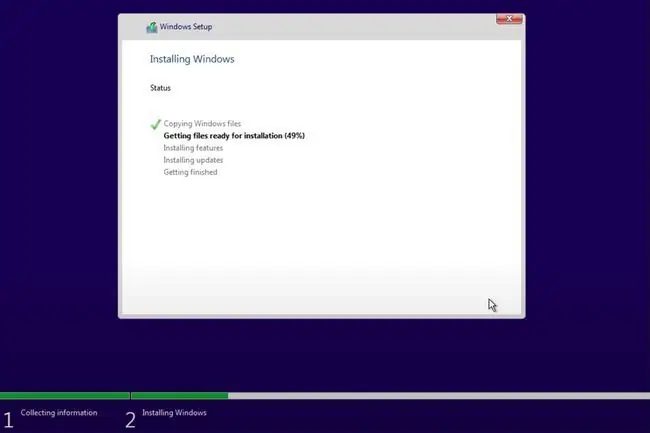
Ол аяқталған кезде, жұмыс үстеліне жүктемес бұрын сізден бірнеше тіл параметрлерін растау сұралады. Мұнда Windows драйверлерін жаңартқан дұрыс.
Орнату процесі кезінде Windows қосылмаса, мұны қазір істеу қажет болуы мүмкін. Параметрлер мәзіріне Windows пернесі+I пернелер тіркесімін басу арқылы өтіңіз, сонда сіз экранның төменгі жағындағы ақпаратты енгізуге көмектесетін сілтемені көресіз. кілт.
Іске қосу туралы анықтама алу үшін Windows белсендіру нұсқаулығын қараңыз.






